电脑蓝屏怎么重启系统的教程
- 分类:帮助 回答于: 2022年04月01日 11:12:00
电脑蓝屏与黑屏是我们最常见的故障,它们是微软的Windows系统无法从一个错误系统恢复过来出现的保护画面,大部分是系统崩溃了导致的,也有的是硬件问题,也有的是设置问题,下面小编来跟大家说说电脑蓝屏怎么重启系统的教程,大家一起来看看吧。
工具/原料:笔记本电脑,U盘
系统版本:windows10
品牌型号:联想
软件版本:小白一键重装系统 v2290
一、win10蓝屏的原因
1、一般情况下蓝屏主要是由于驱动程序问题引起的。通过安全模式将仅加载一些必要的系统文件和驱动程序,这样可以排除第三方软件或驱动程序的影响。

2、如果在安全模式下没有出现蓝屏或无限制地重新启动的情况,基本上可以判断为第三方软件或驱动程序的影响,我们可以逐一卸载它们排除故障源。

二、win10蓝屏解决方案
1、在“高级启动”中,依次打开“设置”,“更新”和“安全性”,然后单击“立即重新启动”。
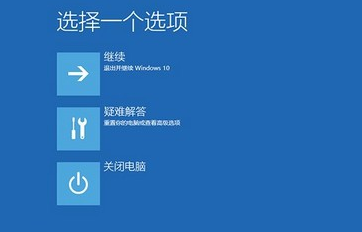
2、单击“疑难解答”

3、单击“高级选项”,然后单击“启动设置”

4、单击“重新启动”

5、按F4进入安全模式,然后在开始按钮的右键菜单中选择“设备管理器”,然后找到显示适配器,然后右键单击以删除显卡驱动程序,然后重启电脑。
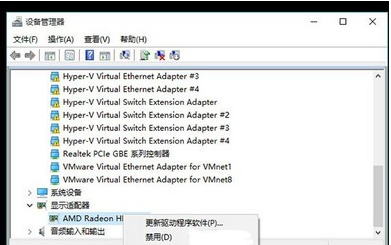
6、如果上述方法仍然显示蓝屏,建议您制作一个U盘工具然后重装系统,

以上就是电脑蓝屏怎么重启系统的教程啦,希望能帮助到大家。
 有用
26
有用
26


 小白系统
小白系统


 1000
1000 1000
1000 1000
1000 1000
1000 1000
1000 1000
1000 1000
1000 0
0 0
0 0
0猜您喜欢
- 升级攻略:玩转游戏升级技巧..2023/11/18
- 小编教你电脑网络视频看不了怎么办..2017/11/04
- 0x0000007a蓝屏代码解决方法2022/03/28
- 浏览器推荐:优质浏览器推荐..2024/02/28
- pp助手下载攻略2024/02/27
- 系统故障修复指南2024/02/14
相关推荐
- 适合小白的技嘉主板bios设置教程..2021/11/09
- 路由器怎么恢复出厂设置2020/05/22
- ATI显卡:性能强劲,畅享游戏乐趣..2024/02/20
- 提速鼠标,让操作更流畅2024/02/23
- onekey ghost下载使用方法介绍..2022/04/08
- 被电脑病毒攻击了怎么办?带你一一识破..2022/11/02














 关注微信公众号
关注微信公众号



